Hola que tal amigos pues en esta ocasión vamos a ver la forma en como podemos activar o desactivar cuando caduca una contraseña en todos o cada uno de los usuarios que están dentro de nuestra licencia de Office 365.
lo primero que haremos será conectarnos por medio de powershell a Microsoft Online Services con el siguiente comando y ejecutando PS con privilegios de administrador.
Connect-MSOLService
nos conectamos con las credenciales correspondientes.
una vez echo esto podemos ver los usuarios con licencias asignadas con este comando de PS.
Get-MSOLUser | Select UserPrincipalName, PasswordNeverExpiresSet-MsolUser -UserPrincipalName "usuario" -PasswordNeverExpires $trueAbout the author
Microsoft Global Secure Access
Encontrándose en fase previa, ahora, Microsoft ha cambiado la forma de trabajar destinada a proteger a cualquier usuario que acceda a cualquier dato desde cualquier dispositivo. Microsoft Entra Internet Access y Microsoft Entra Private Access componen la solución Security Service Edge (SSE) de Microsoft. El acceso seguro global (versión preliminar) es el término unificado que se usa para Microsoft Entra Internet Access y Microsoft Entra Private Access. El acceso seguro global es la ubicación unificada del Centro de administración Microsoft Entra. El acceso seguro global se basa en los principios básicos de Zero Trust de usar privilegios mínimos, comprobar explícitamente y asumir la vulneración. Veamos en este post como configurar de manera sencilla y básica Microsoft Global Secure Access. Global Secure Access (versión preliminar), Microsoft Security Service Edge, es la ubicación centralizada en el Centro de administración de Microsoft Entra, donde puede configurar y administrar las características. Muchas […]
Octavio Rdz 26 febrero, 2025
Lo más destacado en LinkedIn 2024
Here's my 2024 LinkedIn Rewind, by Coauthor: 2024 proved that technical expertise matters most when shared effectively. As Microsoft MVP and LinkedIn Learning Instructor, I focused on bridging enterprise device management knowledge between English and Spanish-speaking technology communities. Key technical implementations:→ Microsoft Tunnel Gateway for MAM deployment→ Remote Help for Intune Suite testing→ Cloud PKI in Intune Suite validation→ Microsoft Teams Rooms management with Intune→ Windows Autopilot Pre-provisioning configurations Technical milestones: Achieved Windows Server Hybrid Administrator Associate certification Received 11th consecutive Microsoft MVP Award (Security & Windows Devices) Enhanced Intune Suite implementation expertise Expanded DeploymentMX blog technical resources Launched new LinkedIn Learning courses for Spanish-speaking IT professionals Posts that resonated with our technical community: "Honored to share that I've been recognized as a dual MVP in Security & Windows and Devices for the 11th consecutive year!"https://www.linkedin.com/feed/update/urn:li:activity:7216858712936693760/ "Windows 24H2 screens look […]
Octavio Rdz 20 diciembre, 2024
Microsoft Zero Trust Workshop
Abordar los desafíos de seguridad modernos puede ser complicado, pero implementar una estrategia de Zero Trust lo simplifica. Al adoptar Zero Trust, tu organización puede mejorar su postura de seguridad, reducir riesgos y complejidad, y fortalecer el cumplimiento y la gobernanza. Zero Trust no es un producto ni un servicio, sino un enfoque integral para diseñar e implementar principios clave de seguridad. Esta herramienta de evaluación te ayudará a navegar en tu recorrido hacia Zero Trust. En esta guía aprenderás cómo aplicar los principios de Zero Trust en el panorama de seguridad de Microsoft, enfocándote en: Verificar de manera explícita Adoptar el acceso con privilegios mínimos Asumir que la seguridad puede ser comprometida Zero Trust se basa en no asumir que todo lo que está detrás del firewall corporativo es seguro. En su lugar, parte del principio de que puede […]
Octavio Rdz 3 diciembre, 2024
Implementar Windows 365 Boot
Microsoft presentó recientemente una función llamada Windows 365 Boot, diseñada para simplificar el acceso a las Cloud PCs. Con Windows 365 Boot, los usuarios pueden iniciar sesión en su dispositivo local y conectarse de inmediato a su Cloud PC, creando una experiencia similar a la de un kiosco, diseñada para un acceso dedicado a Windows 365. El proceso para configurar un dispositivo con Windows 365 Boot ha sido increíblemente simplificado por los equipos de Intune y Windows 365. A través de una implementación guiada, los administradores pueden configurar un conjunto completo de perfiles de Intune con un mínimo de pasos: seleccionar algunas configuraciones, asignar la implementación a un grupo de Entra y registrar el primer dispositivo físico en cuestión de minutos. Sin embargo, hay un requisito sorprendente: ¡los dispositivos deben inscribirse utilizando una cuenta de usuario! ¿Por qué, Microsoft? Este […]
Octavio Rdz 19 noviembre, 2024
Implementar Zoom con Microsoft Intune
Hola que tal amigos, el dia de hoy vamos a utilizar Microsoft Intune para desplegar la herramienta de conferencias Zoom, dada la situación que se vive actualmente, podemos a través de esta herramienta hacer uso de su implementación usando la plataforma de Microsoft Intune. Lo primero que debemos hacer es descargar el archivo .MSI desde la siguiente ruta. https://www.zoom.us/client/latest/ZoomInstallerFull.msi Los ajustes se pueden configurar en varios escenarios. Algunos solo pueden ser configurados por Zoom Admin o IT Admin y otros pueden ser configurados por el usuario final. Podemos configurar a nivel de cliente el archivo para una instalación desatendida con los siguientes comandos. Install: msiexec /packageZoomInstallerFull.msi /lex zoommsi.log Silent install: msiexec /i ZoomInstallerFull.msi /quiet /qn /norestart /log install.log Wait until in-progress meeting ends before installing: msiexec /i ZoomInstallerFull.msi /norestart MSIRESTARTMANAGERCONTROL=»Disable» Auto-start Silently with Windows*: Disabled by default. To enable, append ZSILENTSTART=»true» to the end of your install […]
Octavio Rdz 18 septiembre, 2024
Windows Autopilot Pre-Aprovisionamiento
Windows Autopilot ayuda a las organizaciones a aprovisionar fácilmente nuevos dispositivos mediante la imagen y los controladores oem preinstalados. Esta funcionalidad permite a los usuarios finales preparar sus dispositivos para la empresa mediante un proceso sencillo. Windows Autopilot también puede proporcionar un servicio de aprovisionamiento previo que ayuda a los asociados o al personal de TI a aprovisionar previamente un equipo Windows totalmente configurado y listo para la empresa. Desde la perspectiva del usuario final, la experiencia controlada por el usuario de Windows Autopilot no cambia, pero conseguir que su dispositivo esté totalmente aprovisionado es más rápido. Con Windows Autopilot para la implementación aprovisionada previamente, el proceso de aprovisionamiento se divide. Las partes que consumen mucho tiempo las realiza TI, asociados o OEM. El usuario final simplemente completa algunas directivas y configuraciones necesarias y, a continuación, puede empezar a usar su dispositivo. En […]
Octavio Rdz 10 septiembre, 2024
Related
Implementa Windows desde Internet a traves de Storage Account -OSDCLoud
Como ya hemos experimentado desde los inicios de OSDCLoud de David Segura, el dia de hoy vamos a ver una excelente opcion para poder implementar Windows (Custom) a traves de Internet, en especifico cuando usamos Storage Account de Azure. Partiendo de crear una imagen customizada, puede ser a traves de MDT o cualquier otra herramienta de terceros de Management, vamos a utilizar esta misma para este post. Si quieres conocer un poco mas de Microsoft deployment Toolkit, te invito a seguir estos cursos dentro de la plataforma de Linkedin Learning en español. Para comenzar con la configuracion vamos a ver de manera general los requisitos previos para que este entorno se pueda dar: Generation 2 UEFI2+ ProcessorsFixed (not Dynamic) memory30GB+ Fixed Size (not dynamically expanding)Disable SnapshotsBoot to ISO Lo primero que debemos configurar es nuestro Resource Group desde el portal […]
Octavio Rdz 3 junio, 2022
Crear un Medio USB de Windows 10 y Autopilot usando Powershell
Este es un excelente manera de poder implementar Autopilot a traves de powershell, hace un par de meses realice un procedimiento similar para una imagen offline de Windows 10 en donde cargaba el archivo .json generado para autopilot a través de powershell, aquí el link. El dia de hoy vamos a ver una herramienta desarrollada en powershell que nos hara el camino mas facil hacia nuestro objetivo. La herramienta llamada Intune USB Creator se encuentra en el siguiente link para su descarga. Esta es una solución desarrollada en los últimos años y probada con múltiples clientes y entornos, algo que es lo suficientemente confiable como para estar feliz de compartirlo como una solución completa. Para nuestro caso esta solución necesita powershell 7 por lo que podemos descargar todos los modulos correspondientes como se muestra a continuación. Invoke-Expression "& { $(Invoke-RestMethod […]
Octavio Rdz 26 febrero, 2021
Implementando Network Drive Mapping en Microsoft Intune
El día de hoy vamos a ver como a traves de Microsoft Intune puedes agregar los Drive Mapping en tus equipos de red que tienen instalado el agente de MEM, esto aplica para aquellos equipos que son Hybrid Join y equipos unidos a Azure AD Join. Para realizar el procedimiento vamos a utilizar la herramienta de Drive Mapping Generator. Esta herramienta asigna unidades de red sin problemas haciendo que las políticas de grupo de asignación de unidades de red existentes Generen una configuración de asignación de unidades de red desde cero. Podemos utilizar un grupo de Active Directory existente como filtro para implementar todas sus configuraciones de asignación de unidades dentro de un script Todo esto sucede sin esfuerzo de programación. Ahora lo que debemos hacer primeramente es extraer de nuestro Group Policy Management el archivo .xml que queremos importar […]
Octavio Rdz 25 febrero, 2021
Azure Rights Management en Office 365 Azure Information Protection
Azure RMS es un servicio de protección basado en la nube que usa directivas de cifrado, identidad y autorización para proteger los archivos y el correo electrónico entre varios dispositivos, incluidos teléfonos, tabletas y equipos. La configuración de la protección permanece con los datos, incluso cuando salen de los límites de la organización, lo que mantiene el contenido protegido tanto dentro como fuera de la organización. En la imagen siguiente se muestra cómo Azure RMS proporciona protección para Microsoft 365, así como servicios y servidores locales. La protección es compatible con dispositivos de usuario final populares que ejecutan Windows, macOS, iOS y Android. Para poder configurar estas opciones debemos entrar al portal de Microsoft 365, una vez dentro vamos a seleccionar Admin como se muestra a continuación, después vamos a identificar Settings - Org Settings. buscamos Azure Information Protection Debemos dar clic en […]
Octavio Rdz 27 noviembre, 2020
Implementar Office 365 con Workspace One UEM
Puedes implementar Office 365 ProPlus con Workspace ONE UEM utilizando el Proveedor de servicios de configuración de Office (CSP), realizar una instalación de office completa mediante la distribución de software o utilizar una instalación de ofice ligera mediante la distribución de software. Debemos descargar los requisitos previos de Office con el archivo .xml, crear un archivo Office.zip y luego cargar el archivo en la consola de Workspace ONE UEM. Para el primer paso de configuración les comparto un post relacionado a la descarga de Office 365 y la generación de los arvhivos .xml, Link. Otra manera también que nos ofrece Microsoft es a través de Config.Office.com Lo primero que haremos sera crear una carpeta llamada Office365 en la ruta C: de nuestro equipo tecnico. Este es un ejemplo del archivo .xml usando la aplicacion de Office.com <Configuration ID=”9cc840fd-62b9-49b0-9295-d6310d26df31″> <Add OfficeClientEdition=”64″ […]
Octavio Rdz 21 agosto, 2020
Metodos de Implementación de Microsoft Teams
Les compartimos un nuevo video en donde se participo con la comunidad de Get-CsLatam el tema "Metodos de Implementación de Microsoft Teams". https://www.youtube.com/watch?v=htoZgJ7h7YM&feature=youtu.be Les comparto un video en donde se pueden ver todas las configuraciónes anteriores ya implementadas. https://www.youtube.com/watch?v=NutTfRw8ej0 Saludos a todos y seguimos adelante.
Octavio Rdz 30 abril, 2020



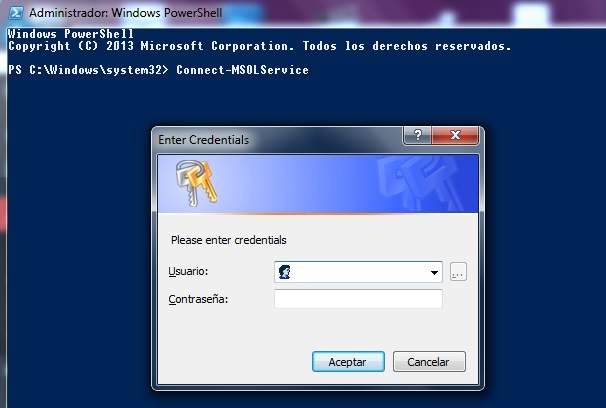
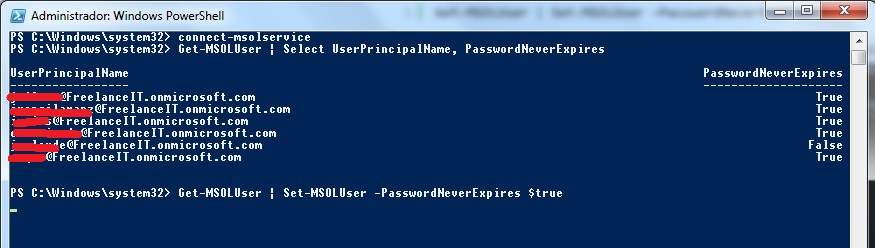
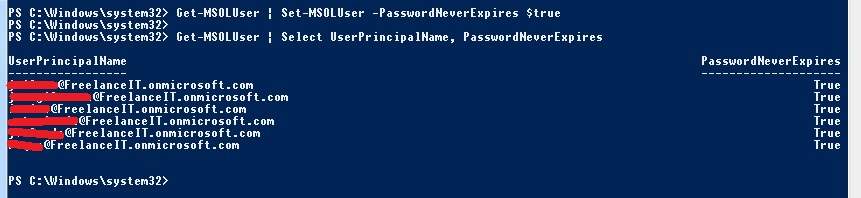


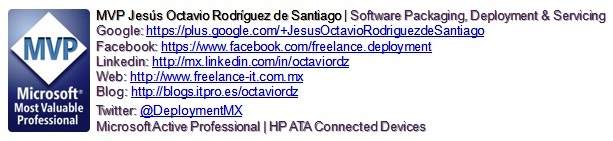






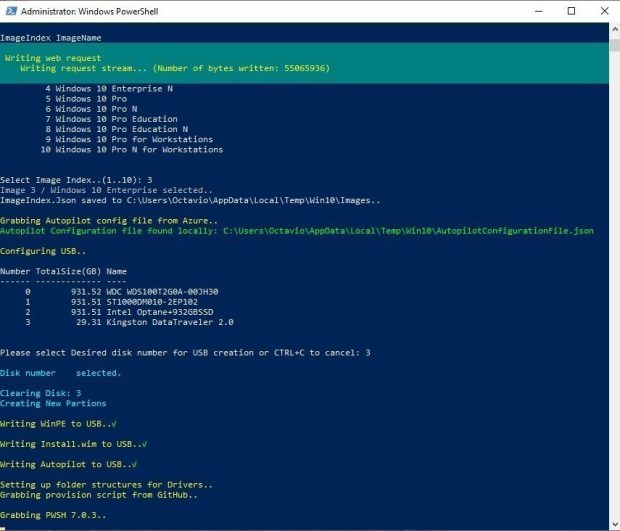
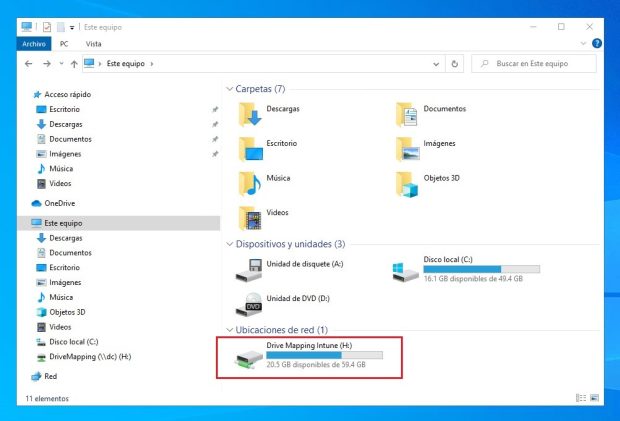
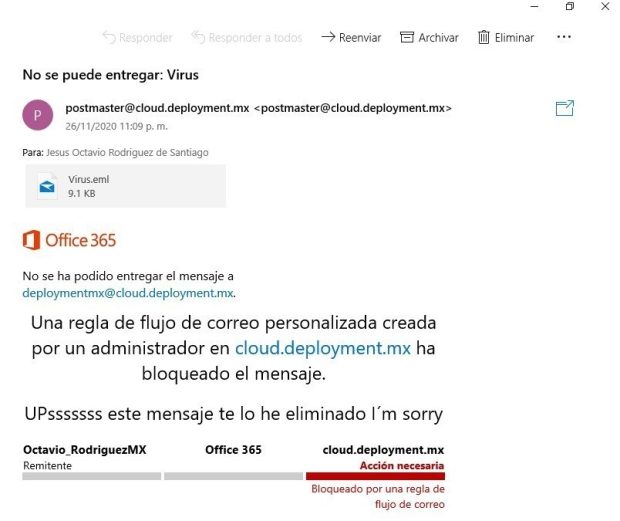
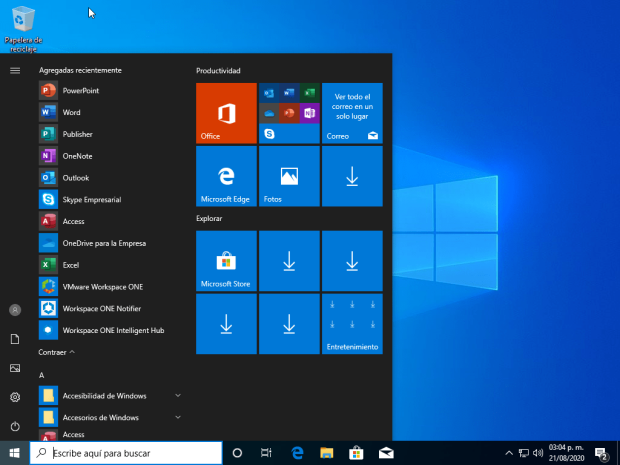
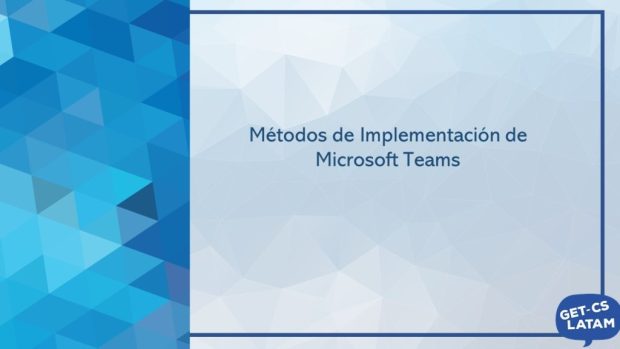


Be the first to leave a comment